
Linux es un sistema operativo conocido por su flexibilidad y capacidad de personalizar casi cualquier aspecto. Una de las tareas más comunes en Linux es ejecutar archivos, ya sea para ejecutar programas, abrir documentos o simplemente visualizar su contenido.
En esta guía completa, aprenderás paso a paso cómo ejecutar archivos en Linux, cubriendo diferentes tipos de archivos y explorando los comandos más útiles para cada caso.
- Puntos Clave
- Ejecutando Archivos Binarios (.sh, .run, .bin)
- Abriendo Archivos con xdg-open
- Visualizando Imágenes con display
- Mostrando Archivos de Texto con cat
- Navegando Archivos de Texto con less
- Mostrando Archivos de Texto con Numeración de Línea con nl
- Otorgando Permisos de Ejecución con chmod
- Usando ./ para Ejecutar Archivos en el Directorio Actual
- Entendiendo las Extensiones de Archivos
- Utilizando la Ayuda del Comando man
- Video Recomendado: Cómo Ejecutar un Archivo en Linux: Guía Completa para Principiantes
- Preguntas Frecuentes
- Conclusión
Puntos Clave
- Ejecutar archivos con extensión .sh, .run, .bin: Utilizar
sudo ./<nombre_archivo>para ejecutar archivos binarios.sudootorga permisos de administrador si es necesario. - Abrir archivos con
xdg-open <nombre_archivo>: Abrir archivos de forma automática con las aplicaciones predefinidas, incluyendo documentos, imágenes, videos, etc. - Visualizar imágenes con
display <nombre_archivo>: Mostrar imágenes en la terminal. Requiere tener instalado ImageMagick. - Mostrar archivos de texto con
cat <filename>: Mostrar el contenido completo de un archivo de texto en la terminal. - Navegar archivos de texto con
less <filename>: Visualizar archivos de texto página por página para una mejor navegación. - Mostrar archivos de texto con numeración de línea con
nl <filename>: Verificar la estructura de un archivo de texto con números de línea. - Utilizar el comando
chmodpara otorgar permisos de ejecución: Permitir la ejecución de archivos que no tienen permisos de ejecución. - Utilizar
./para ejecutar archivos en el directorio actual: Especificar el directorio actual para ejecutar un archivo. - Entender las extensiones de archivos: Identificar el tipo de archivo y el comando adecuado para ejecutar.
- Utilizar la ayuda del comando
man: Obtener información detallada sobre cualquier comando de Linux.
Ejecutando Archivos Binarios (.sh, .run, .bin)
Los archivos binarios son archivos ejecutables que contienen código en lenguaje máquina. Para ejecutar un archivo en Linux de este tipo, se usa el comando ./ seguido del nombre del archivo:
bash
./nombre_archivo
Si el archivo necesita permisos de administrador, se debe usar sudo antes del comando:
bash
sudo ./nombre_archivo
Ejemplo: Ejecutando un script de shell
Si tienes un script de shell llamado mi_script.sh, lo ejecutarías con el siguiente comando:
bash
./mi_script.sh
Si el script requiere permisos de administrador:
bash
sudo ./mi_script.sh
Abriendo Archivos con xdg-open
El comando xdg-open es una herramienta versátil que abre archivos con la aplicación predeterminada asociada a su extensión.
bash
xdg-open nombre_archivo
Por ejemplo, para abrir un documento mi_documento.txt con el editor de texto predeterminado:
bash
xdg-open mi_documento.txt
Visualizando Imágenes con display
Para ejecutar un archivo en Linux que sea una imagen, puedes utilizar el comando display de ImageMagick. Este comando mostrará la imagen en una ventana independiente.
bash
display nombre_imagen.jpg
Es importante asegurarse de tener ImageMagick instalado en tu sistema. Puedes instalarlo usando tu administrador de paquetes:
bash
sudo apt install imagemagick
Mostrando Archivos de Texto con cat
El comando cat es una herramienta simple para ejecutar un archivo en Linux y mostrar su contenido en la terminal.
bash
cat nombre_archivo.txt
Ejemplo: Mostrando un archivo de configuración
bash
cat /etc/passwd
Si el archivo de texto es demasiado largo, less es una mejor alternativa a cat. Permite navegar el archivo página por página, usando las teclas de flecha para moverse.
bash
less nombre_archivo.txt
Mostrando Archivos de Texto con Numeración de Línea con nl
El comando nl muestra el contenido del archivo con números de línea, facilitando la referencia a líneas específicas.
bash
nl nombre_archivo.txt
Otorgando Permisos de Ejecución con chmod
Si un archivo no tiene permisos de ejecución, no se podrá ejecutar un archivo en Linux directamente. Para otorgarle permisos de ejecución, se utiliza el comando chmod:
bash
chmod +x nombre_archivo
Usando ./ para Ejecutar Archivos en el Directorio Actual
El prefijo ./ indica que el archivo se encuentra en el directorio actual. Si intentas ejecutar un archivo en Linux sin este prefijo, el sistema buscará el archivo en el PATH.
bash
./nombre_archivo
Entendiendo las Extensiones de Archivos
La extensión de un archivo indica el tipo de archivo que es, y te ayuda a saber qué comando usar para ejecutarlo.
.sh: Script de shell.run: Archivo de instalación.bin: Archivo binario.txt: Archivo de texto.jpg,.png,.gif: Imágenes.pdf: Documento PDF
Utilizando la Ayuda del Comando man
Si no estás seguro de cómo usar un comando, puedes usar man para obtener ayuda detallada:
bash
man nombre_comando
Video Recomendado: Cómo Ejecutar un Archivo en Linux: Guía Completa para Principiantes
Preguntas Frecuentes
¿Cómo ejecutar un archivo en Linux desde otra ubicación?
Para ejecutar un archivo en Linux desde otra ubicación, puedes usar la ruta completa del archivo. Por ejemplo, si el archivo mi_script.sh está en la carpeta /home/usuario/scripts, la ruta completa sería /home/usuario/scripts/mi_script.sh.
¿Qué pasa si el comando xdg-open no funciona?
Si xdg-open no funciona, es posible que el archivo no esté asociado a ninguna aplicación. Puedes intentar instalar la aplicación correspondiente o asociar manualmente el tipo de archivo a una aplicación específica.
¿Cómo ejecuto un archivo Python en Linux?
Para ejecutar un archivo Python, usa el comando python o python3, dependiendo de la versión de Python que tengas instalada:
bash
python nombre_archivo.py
¿Cómo ejecuto un archivo Java en Linux?
Para ejecutar un archivo Java, necesitas usar el comando javac para compilar el código fuente y java para ejecutar el archivo compilado:
bash
javac nombre_archivo.java
java nombre_archivo
Conclusión
Ejecutar un archivo en Linux es una tarea fundamental que permite usar programas, abrir documentos y visualizar contenido. Conocer los comandos básicos como ./, xdg-open, cat, less, nl y chmod te permite interactuar con diferentes tipos de archivos de manera efectiva. Recuerda que la extensión del archivo te indica el tipo y que puedes obtener ayuda detallada sobre cualquier comando usando man. ¡Explora las posibilidades y aprovecha al máximo la versatilidad de Linux!
Si quieres conocer otros artículos parecidos a Cómo Ejecutar un Archivo en Linux: Guía Completa para Principiantes puedes visitar la categoría Tecnología.
Deja una respuesta
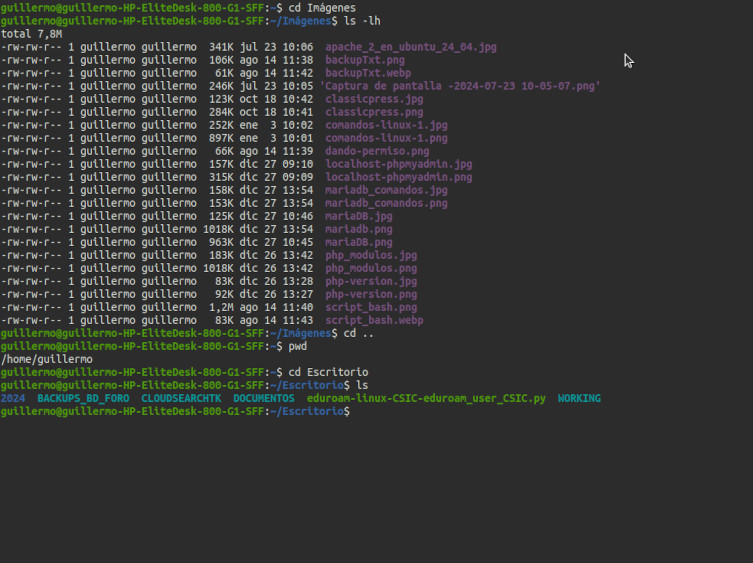








También te puede interesar: